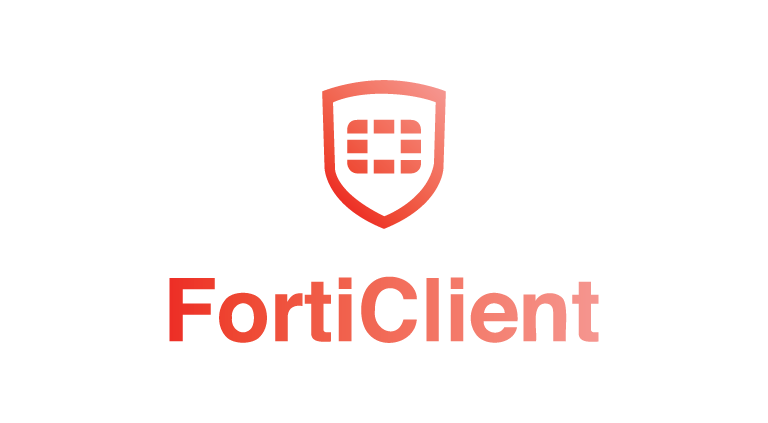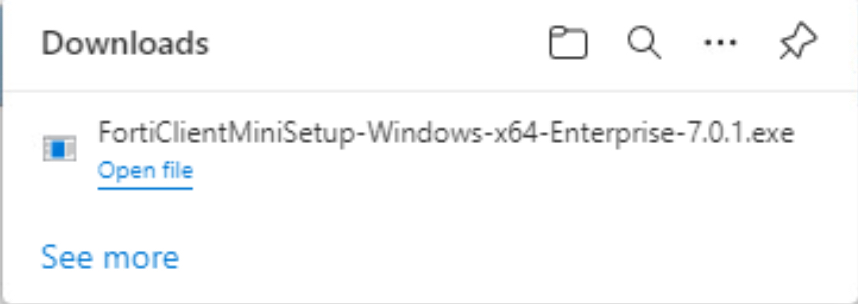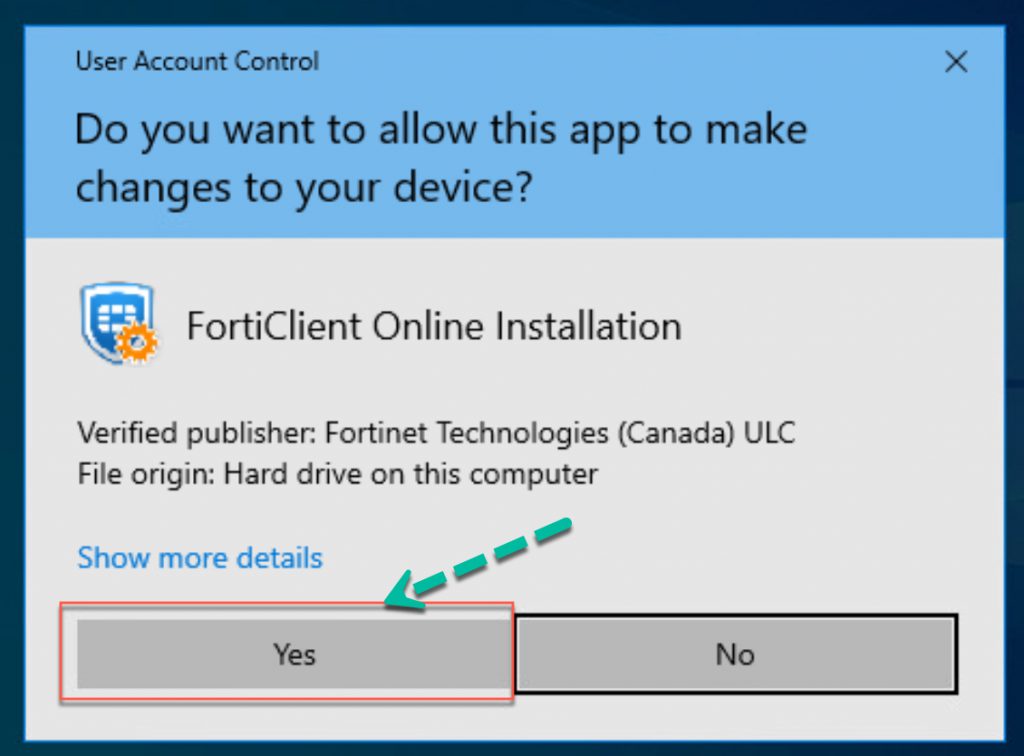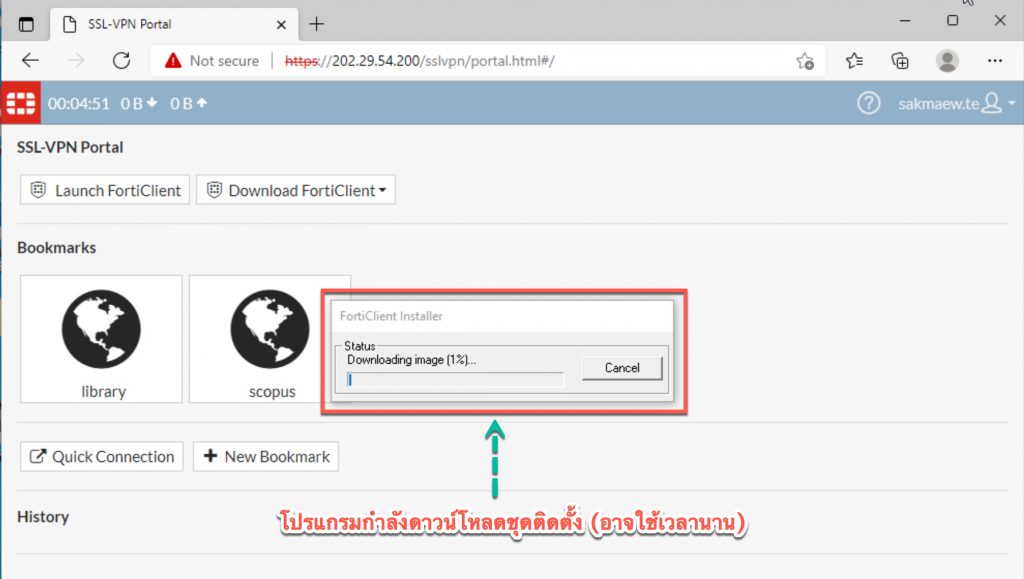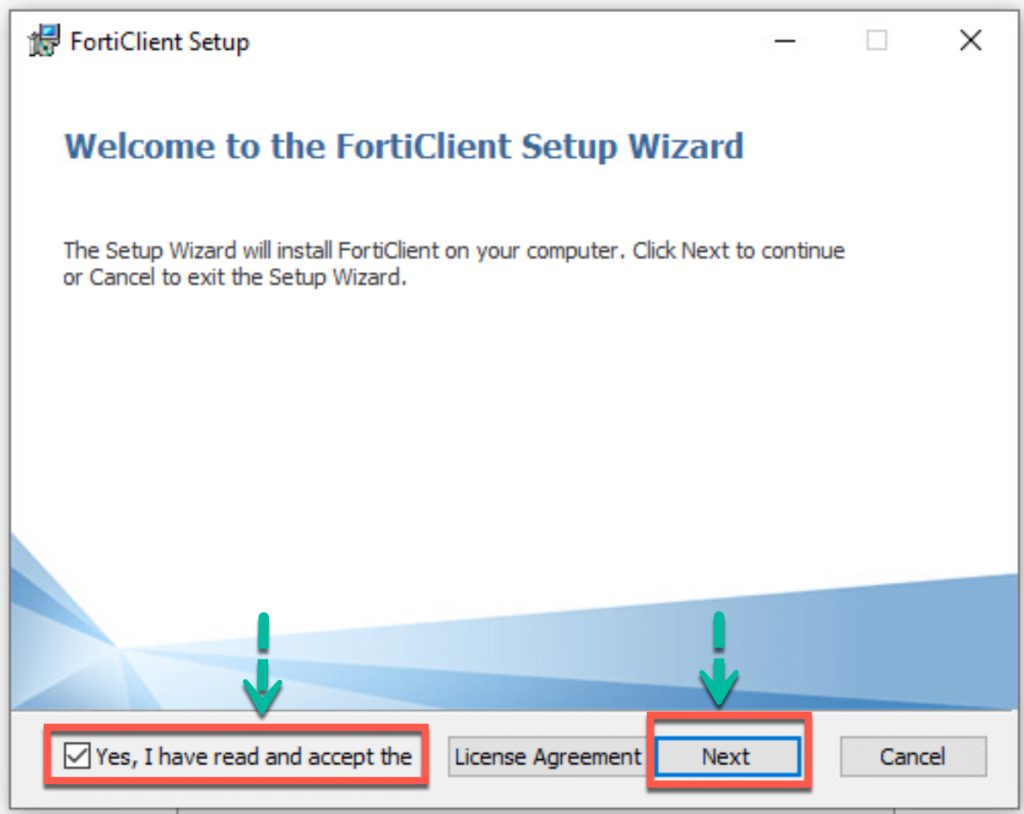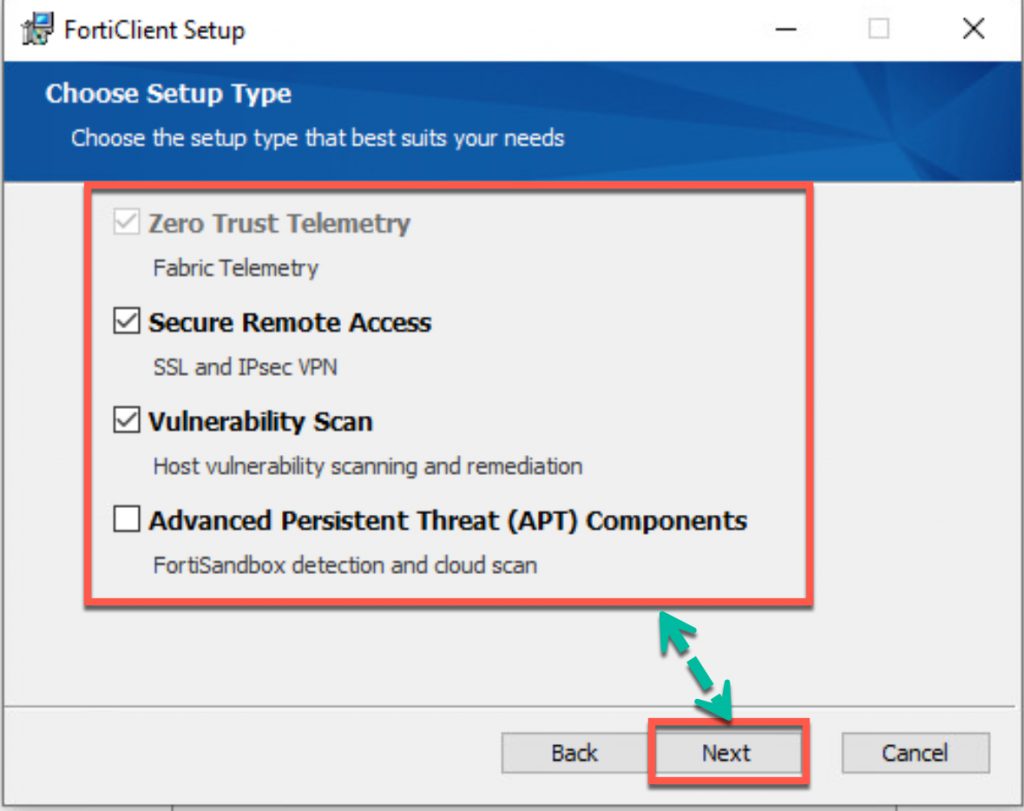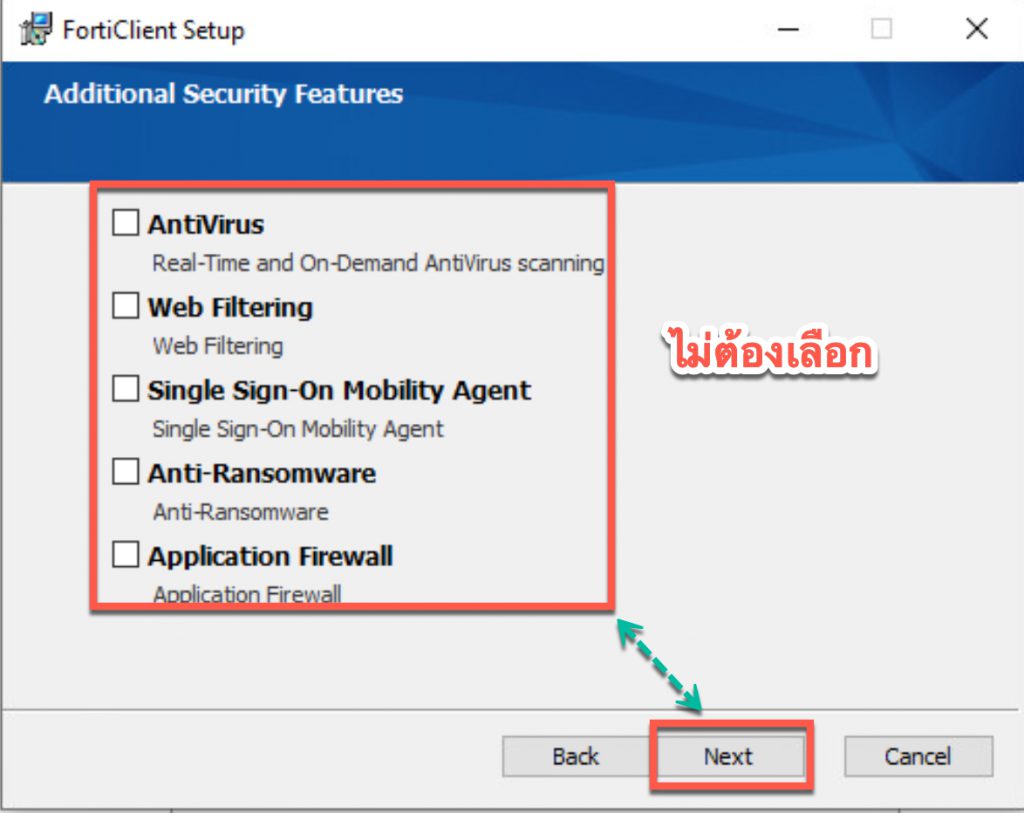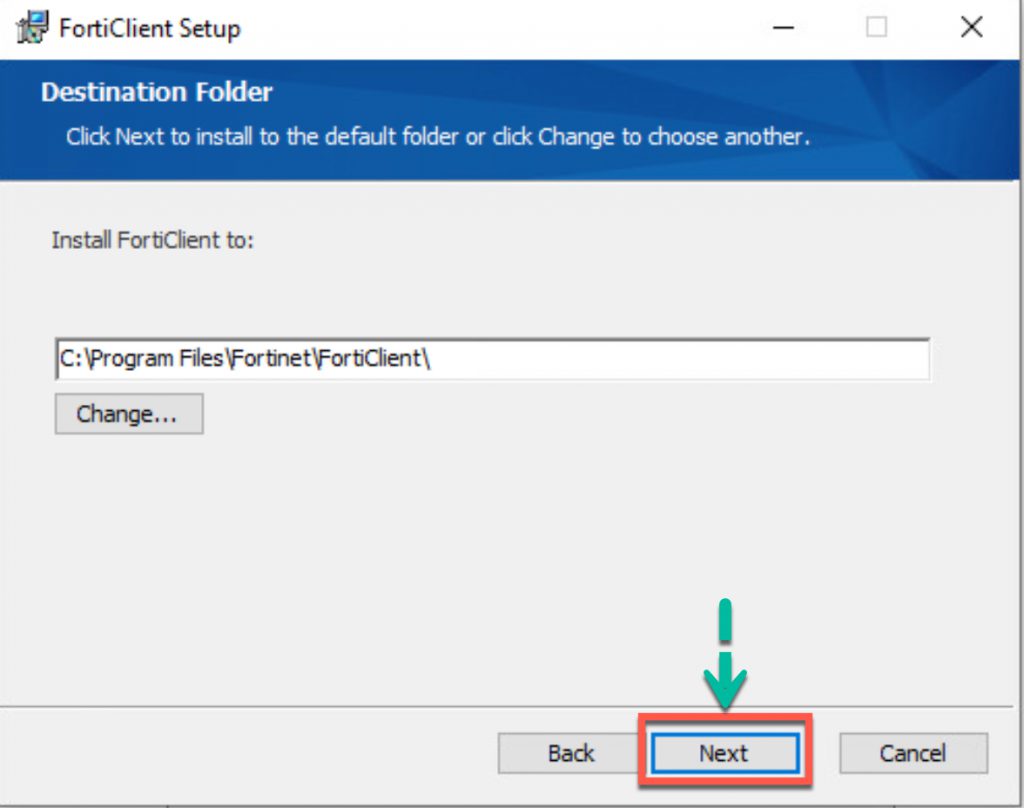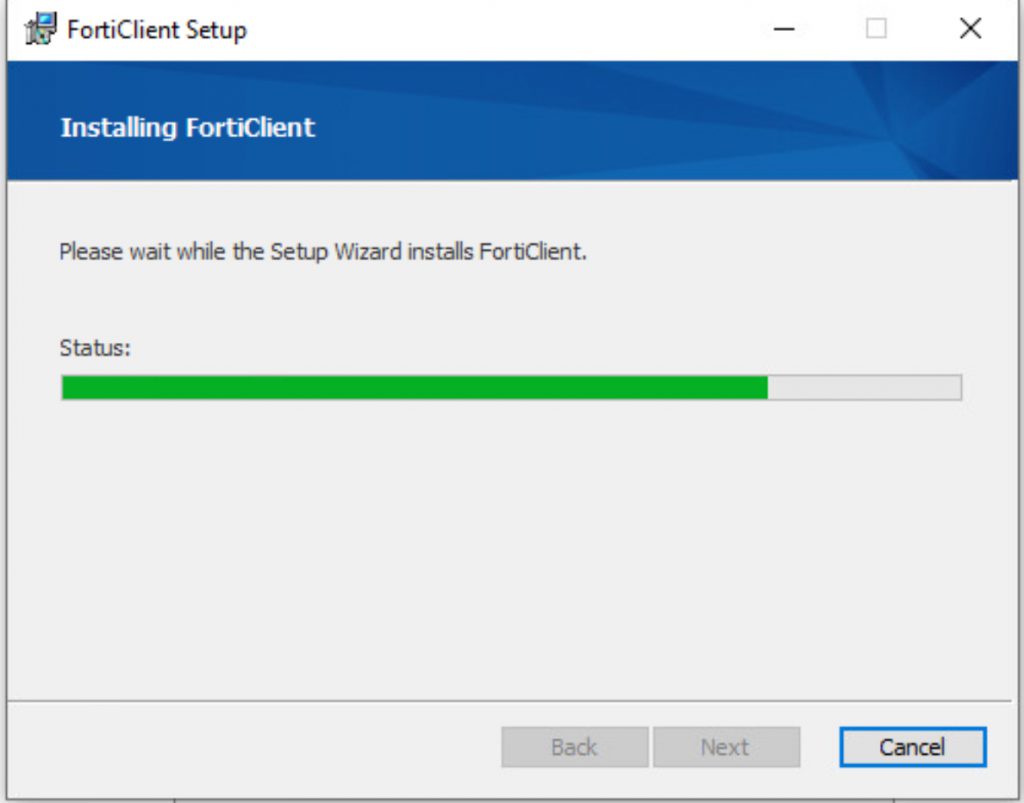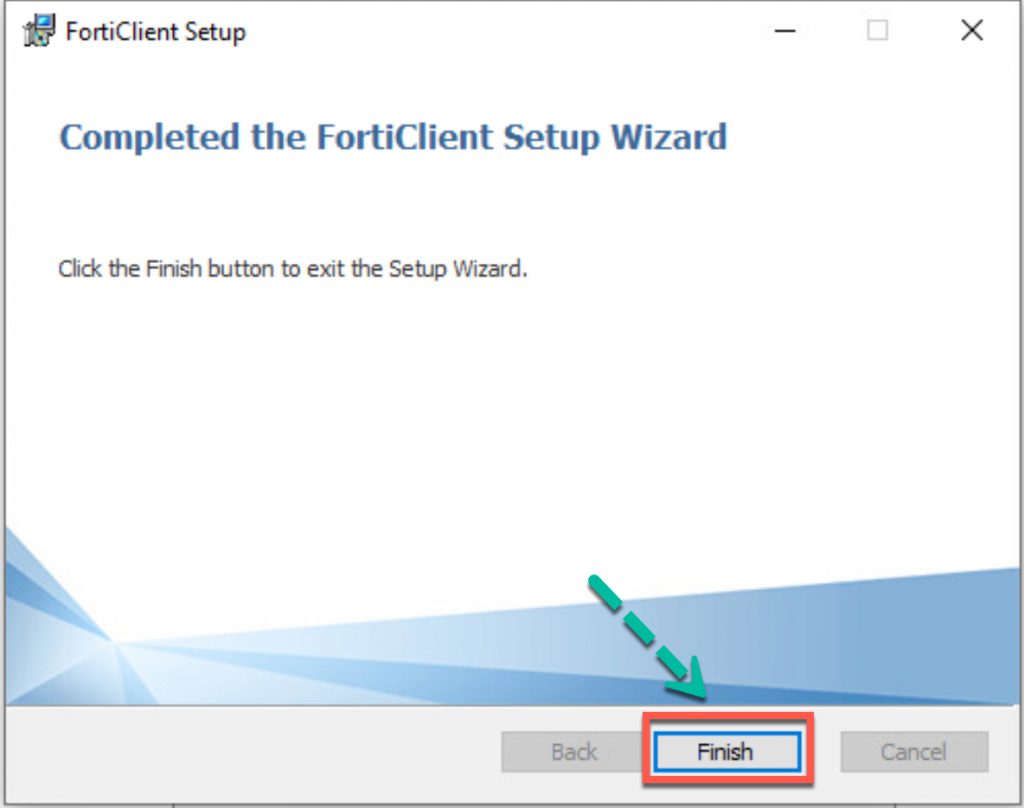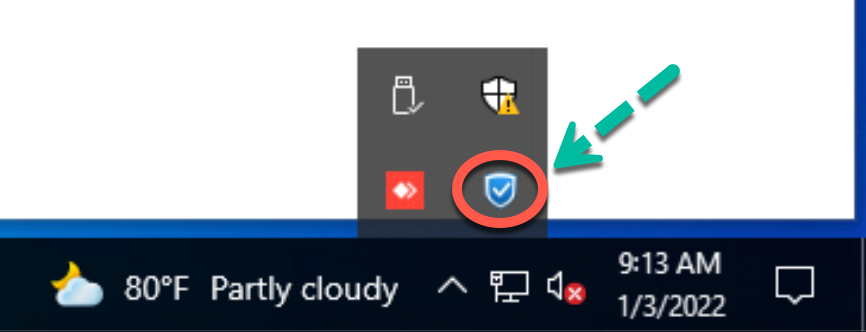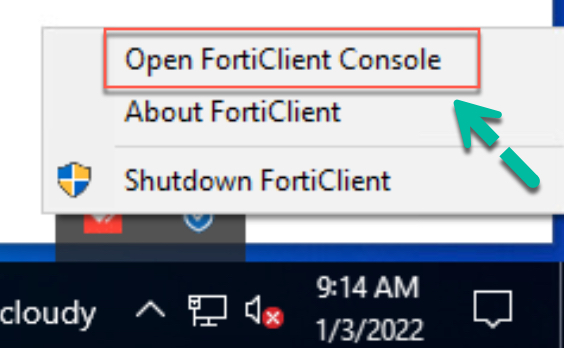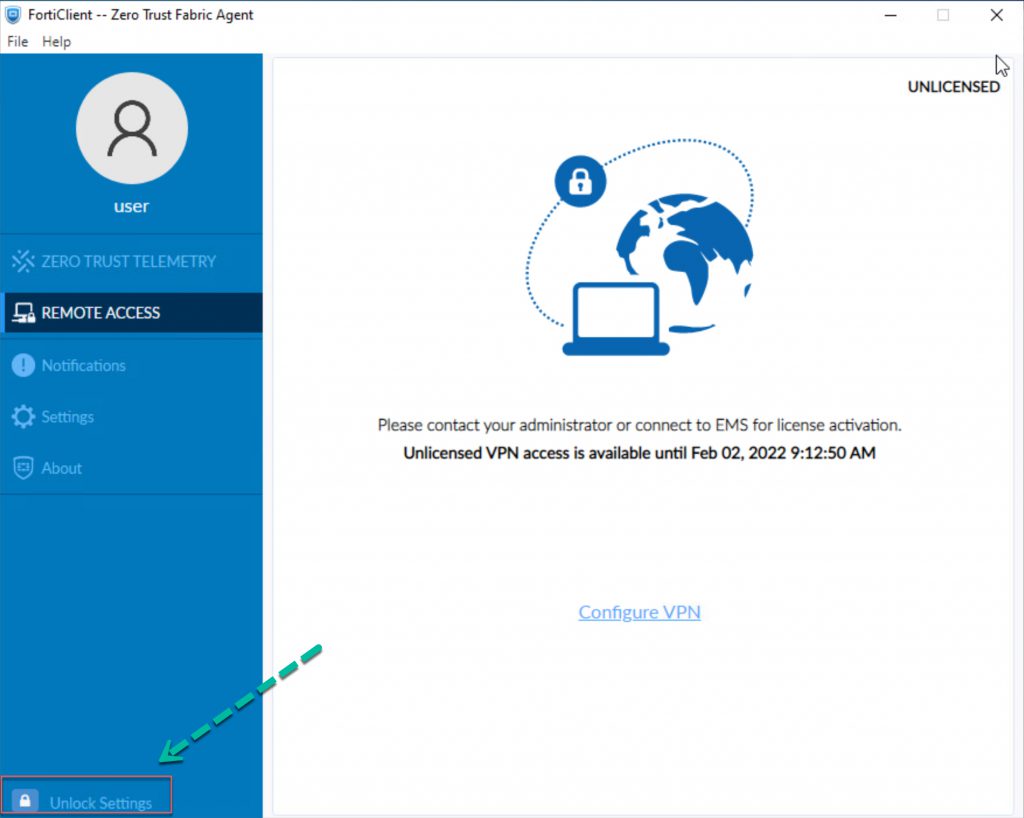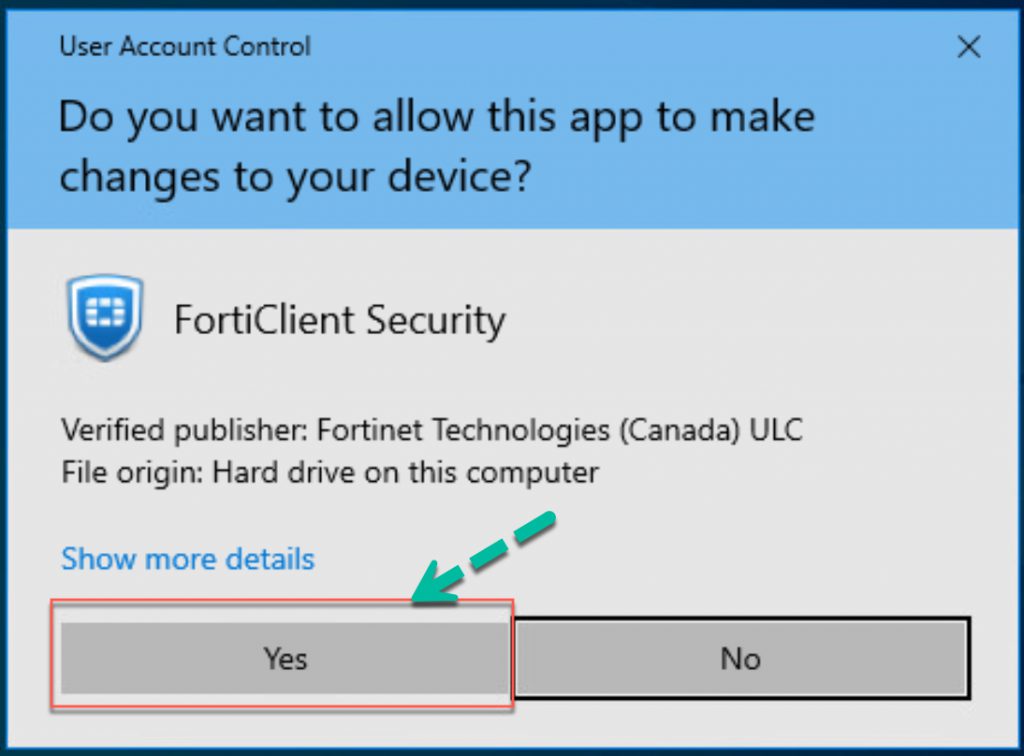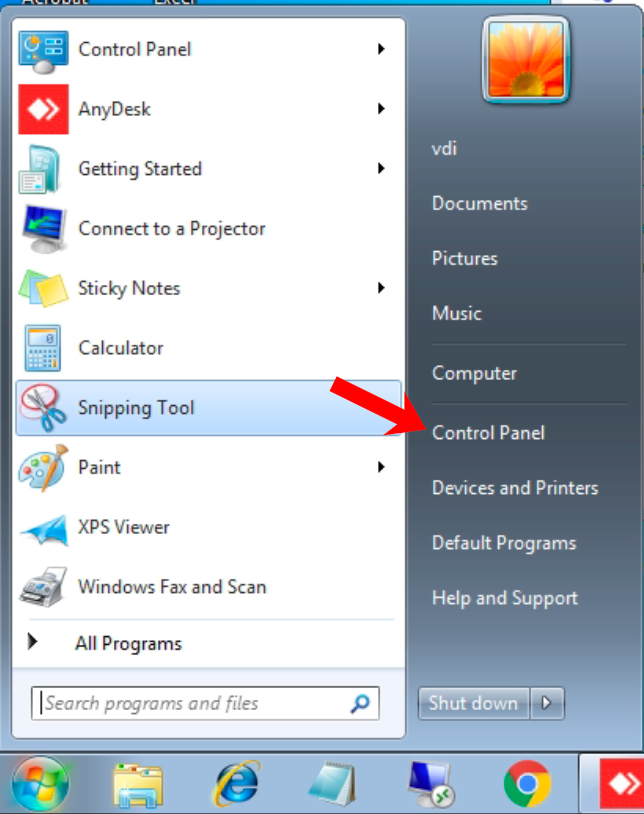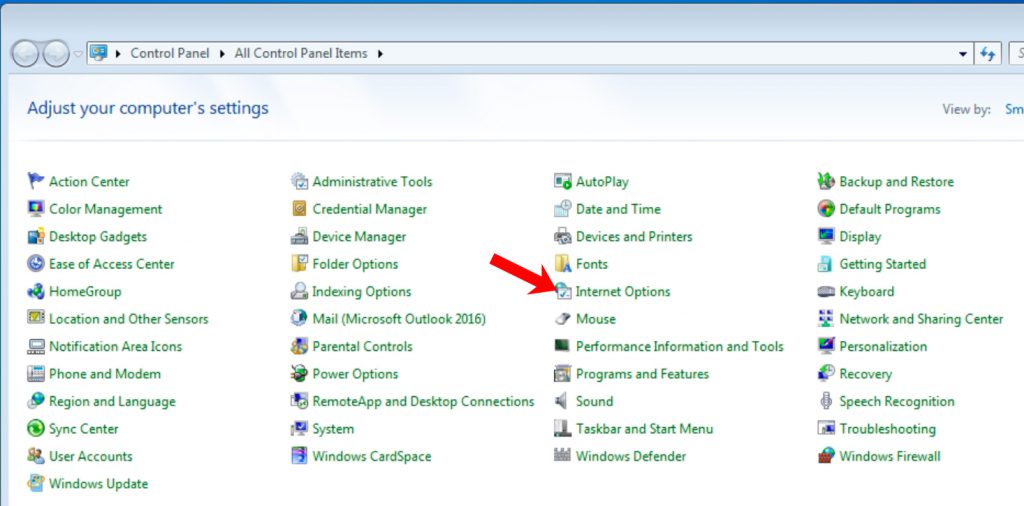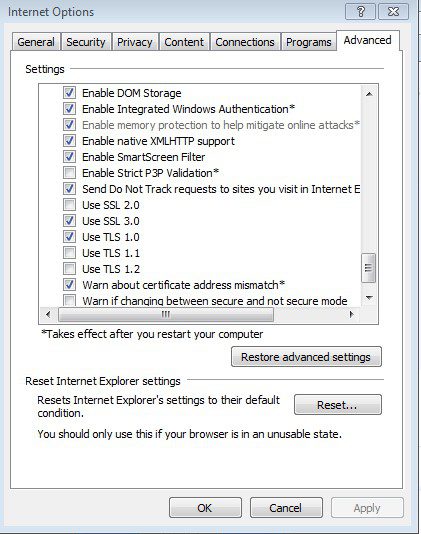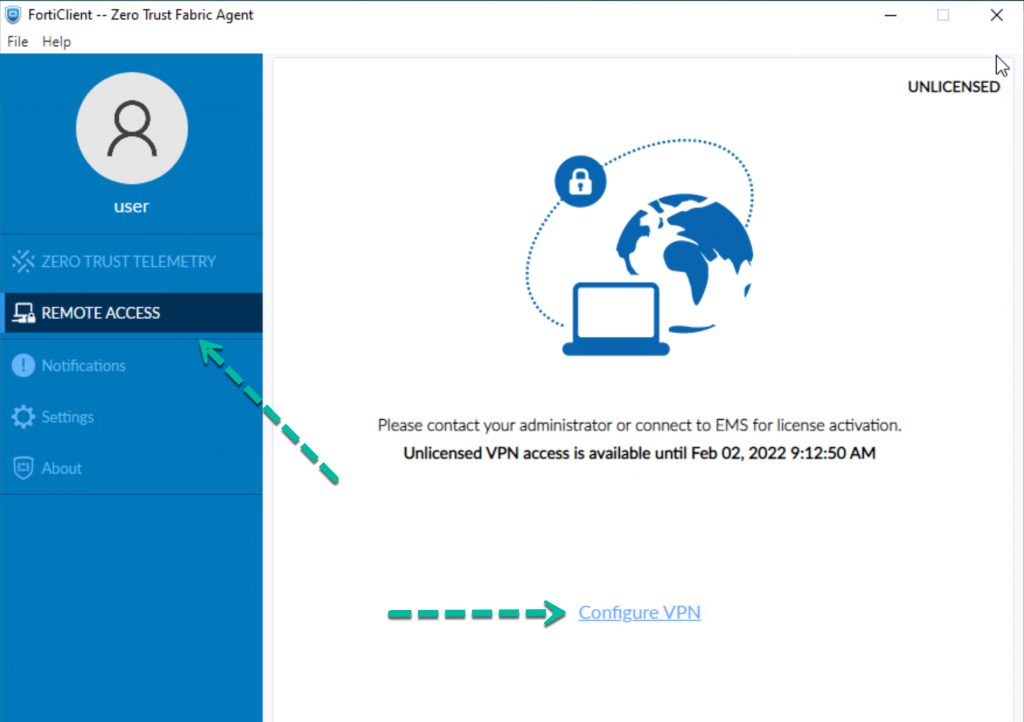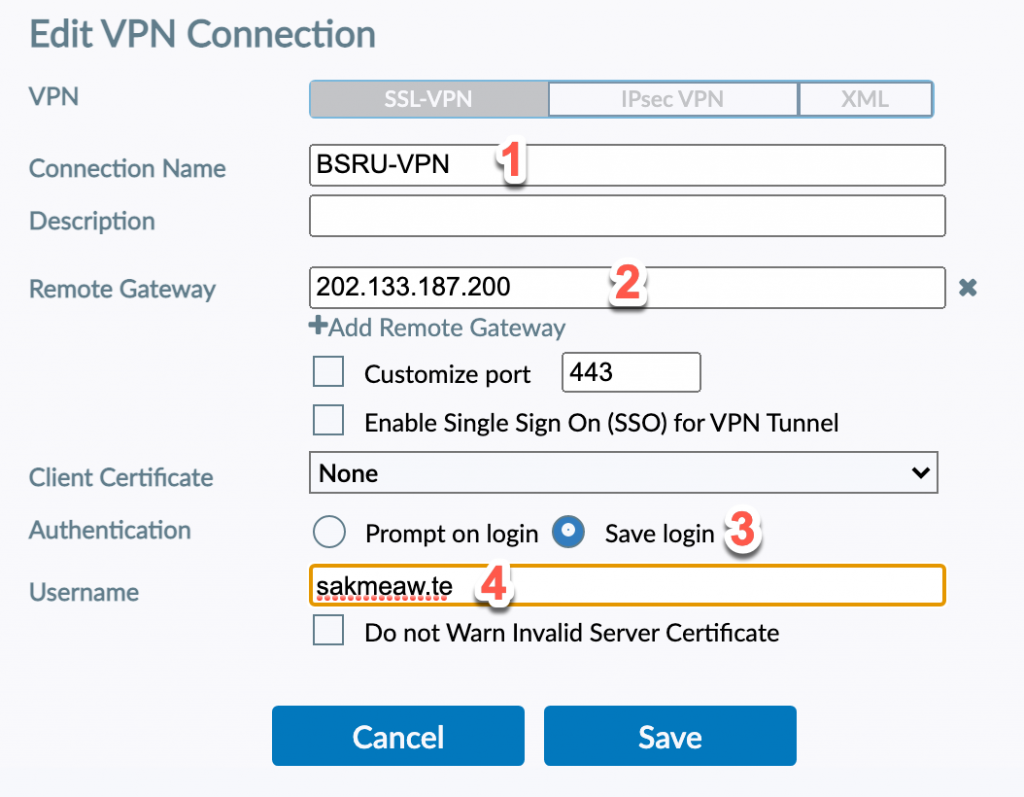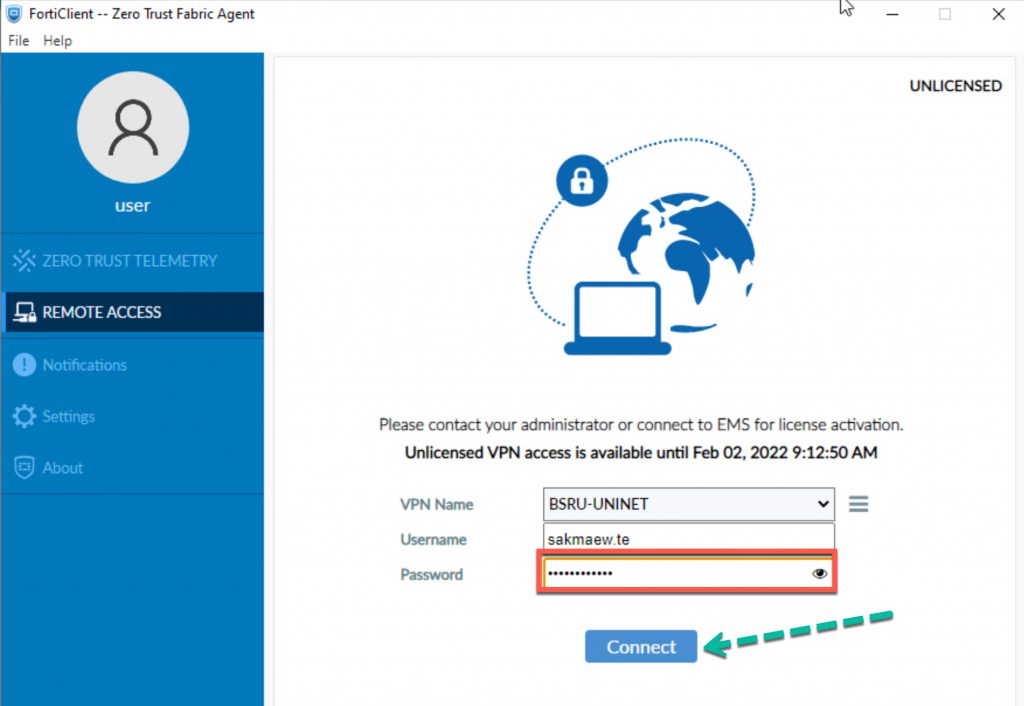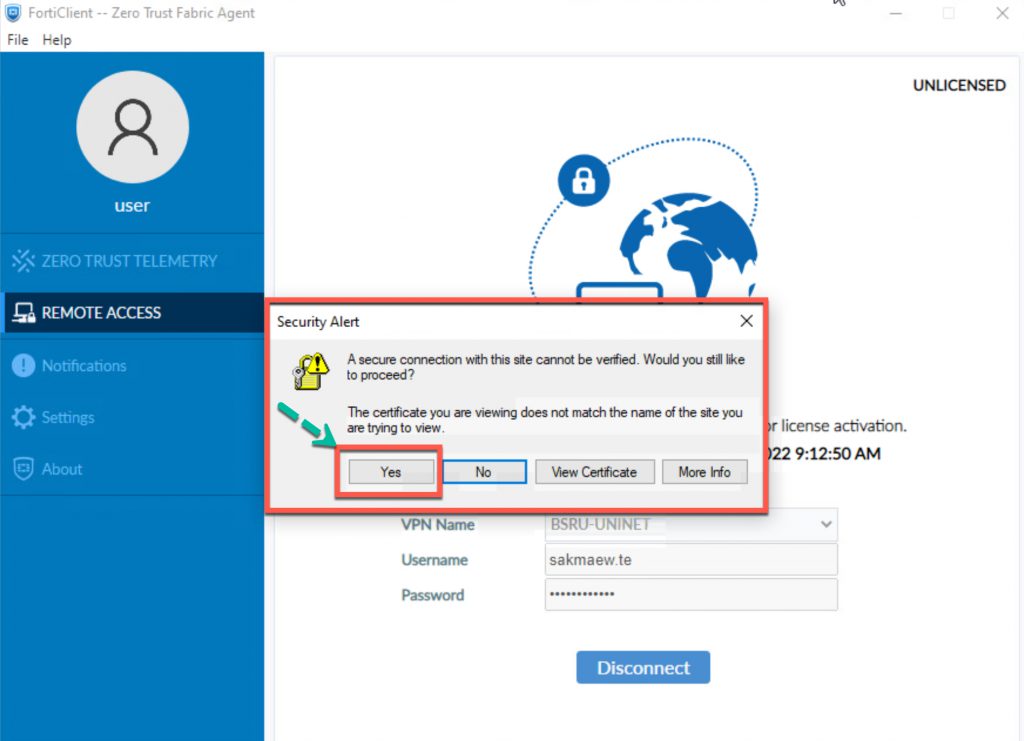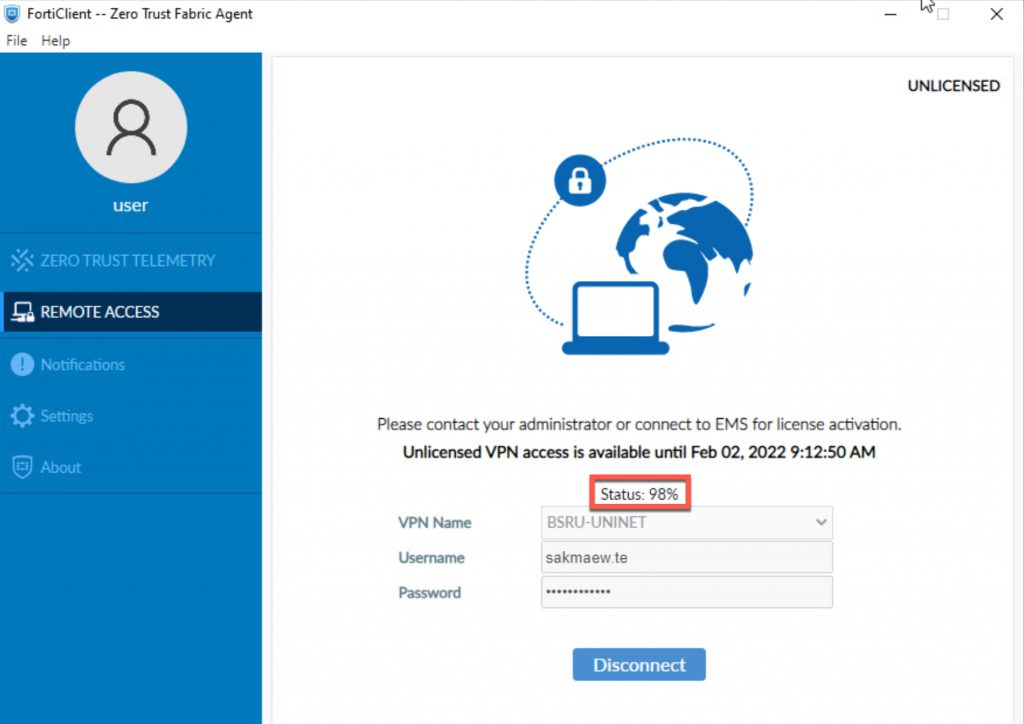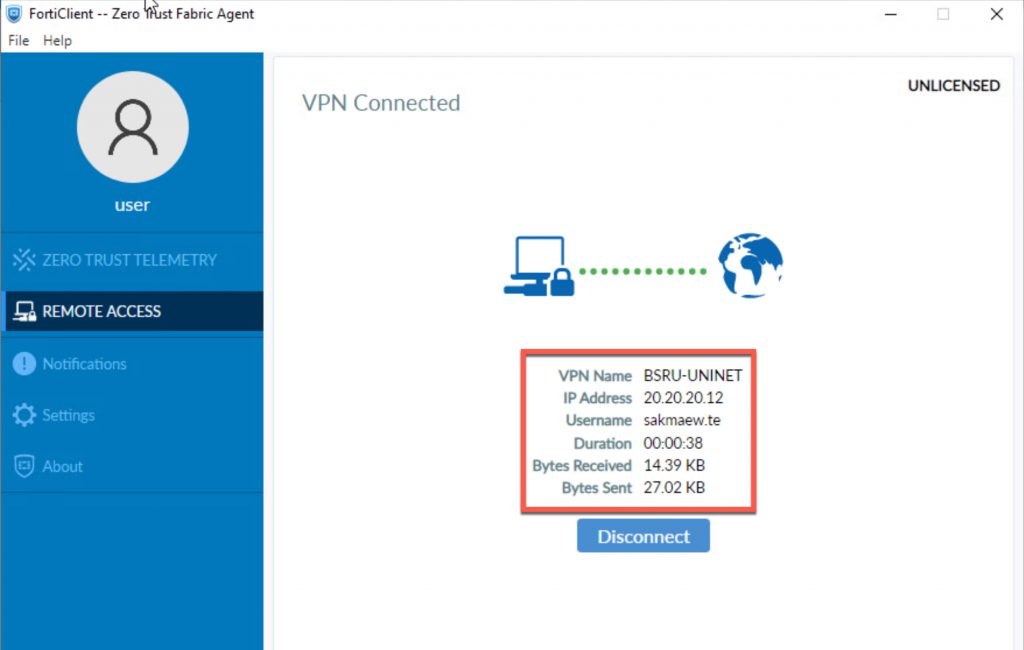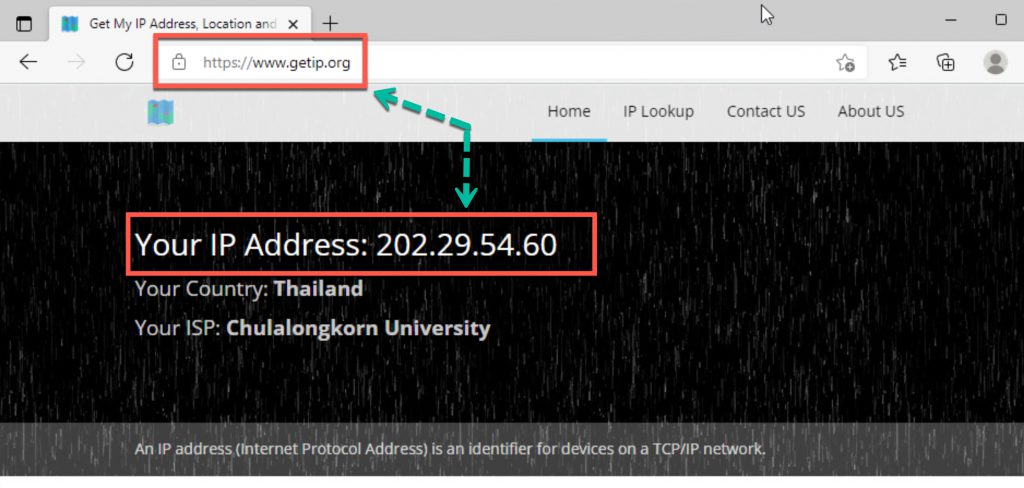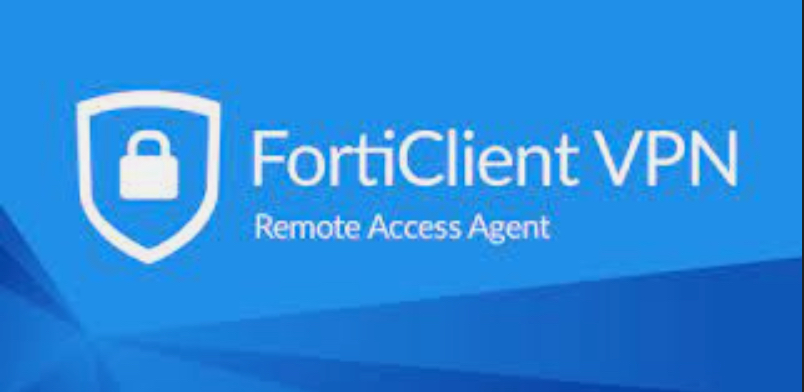
**************************************************************************************
1. เปิด Browser พิมพ์ URL ::: https://www.fortinet.com/support/product-downloads
2. เลือนลงมาจนพบหัวข้อ FortiClient VPN
3. เลือก Download ตัวติดตั้งตามระบบปฏิบัติการที่ใช้งาน 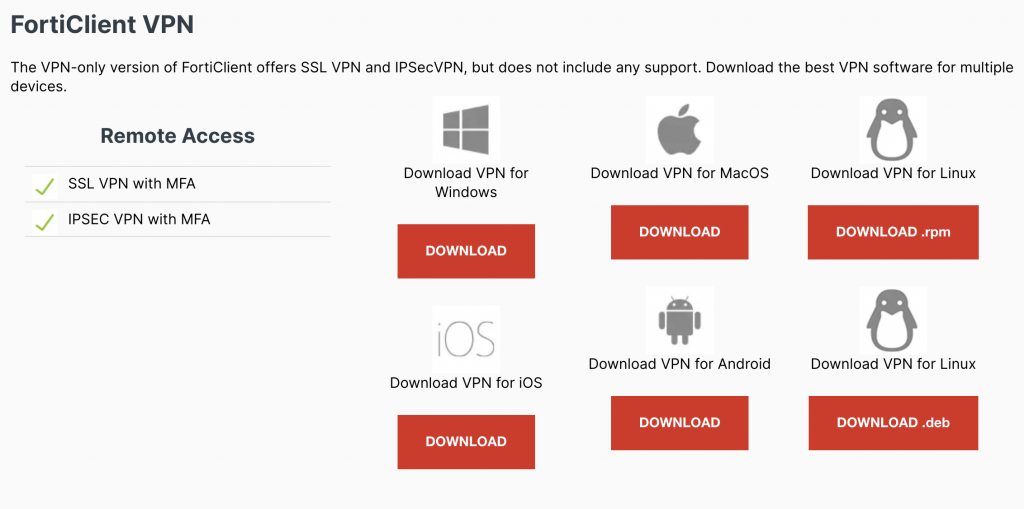
4. เมื่อ Download เรียบร้อยให้คลิกติดตั้งถ้ามีการถามเรื่อง Security ให้กดยืนยันตามภาพ
5. โปรแกรมจะดำเนินการติดตั้งให้ดำเนินการตามขั้นตามตัวอย่างในภาพ (ในขั้นตอนนี้อาจใข้เวลามาก)
6. เมื่อติดตั้งเรียบร้อยให้คลิกที่ Taskbar ด้านล่างขวาจะพบ ICON VPN และเลือก Open FortiClient Console
7. เมื่อ Console เปิดขึ้นมาในครั้งแรกให้ ปลดล็อค (ตามลูกศรสีเขียว) และกดยืนยัน Security
7.1 กรณีติดตั้งบน Windows7 (ถ้าไม่ใช่ให้ข้ามไปข้อ 8)
เข้า Control Panel -> InternetOption -> และเลือก TLS ตามภาพ และกดตกลง